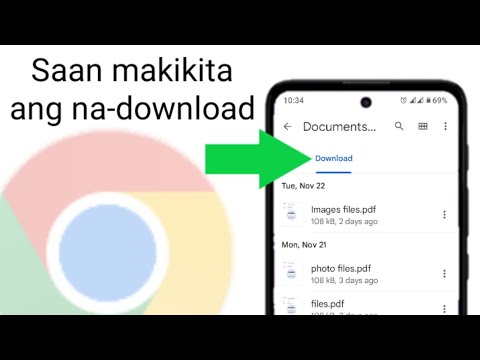Nag-aalok ang Twitter ng isang totoong itim na madilim na mode na tinatawag na "Lights Out". Ang totoong madilim na mode na ito ay magpapagaan sa pilay sa iyong mga mata, at makakatulong din ito upang makatipid ng baterya sa mga OLED display. Tutulungan ka ng wikiHow na ito upang paganahin ang "Lights Out" mode sa Twitter.
Mga hakbang
Paraan 1 ng 2: Paggamit ng Twitter App para sa Android

Hakbang 1. Ilunsad ang Twitter app
Ito ang asul na icon na may isang puting ibon. I-update ang iyong app, kung hindi mo pa nagagawa ito.

Hakbang 2. Tapikin ang ≡ menu button
Matatagpuan ito sa kaliwang sulok sa itaas ng app.

Hakbang 3. Mag-tap sa Mga Setting at privacy
Ito ang magiging pangalawang huling pagpipilian.

Hakbang 4. Buksan ang mga setting ng Display at tunog
Mahahanap mo ang opsyong ito sa ilalim ng "Pangkalahatan" pamagat

Hakbang 5. I-on ang "Dark mode"
Tapikin ang Madilim na mode pagpipilian, pagkatapos ay piliin ang Bukas mula sa menu.

Hakbang 6. Mag-tap sa hitsura ng Madilim na mode
Matatagpuan ito sa ibaba mismo ng "Madilim na mode" pagpipilian

Hakbang 7. Piliin ang pagpipilian ng Light out mula sa menu
Ang background ng Twitter ay lilipat sa itim kapag nagawa mo ito.

Hakbang 8. Masiyahan sa Twitter na may tunay na madilim na tema
Kung nais mong bumalik sa madilim na madilim na tema, pumili "Dim" mula sa mga setting ng hitsura ng Madilim na mode. Ayan yun!
Paraan 2 ng 2: Paggamit ng Website ng Twitter

Hakbang 1. Mag-log on sa iyong Twitter account
Pumunta sa www.twitter.com sa iyong desktop browser at mag-log in sa iyong account, kung hindi mo pa nagagawa ito.

Hakbang 2. Mag-click sa Higit pang pagpipilian
Maaari mo itong makita sa kaliwang menu panel. Kapag na-click mo ito, lilitaw ang isang drop-down na menu sa iyong screen.

Hakbang 3. Mag-click sa mga setting ng Display
Ito ang magiging pangalawang huling pagpipilian sa drop-down na menu. Lalabas ang panel ng pagpapasadya.

Hakbang 4. Piliin ang Mga ilaw
Mag-navigate sa pamagat na "Background", pagkatapos ay mag-click sa Patayin ang ilaw pindutan at pindutin "Tapos na" upang paganahin ang totoong itim na tema sa Twitter.
Maaari mo ring baguhin ang default code ng kulay ng Twitter mula sa menu ng pagpapasadya

Hakbang 5. Tapos na
Kung nais mong ibalik ang default na tema ng Twitter, mag-navigate lamang sa mga setting na "Ipakita" at piliin ang "Default" bilang pagpipilian sa Background. Ayan yun!